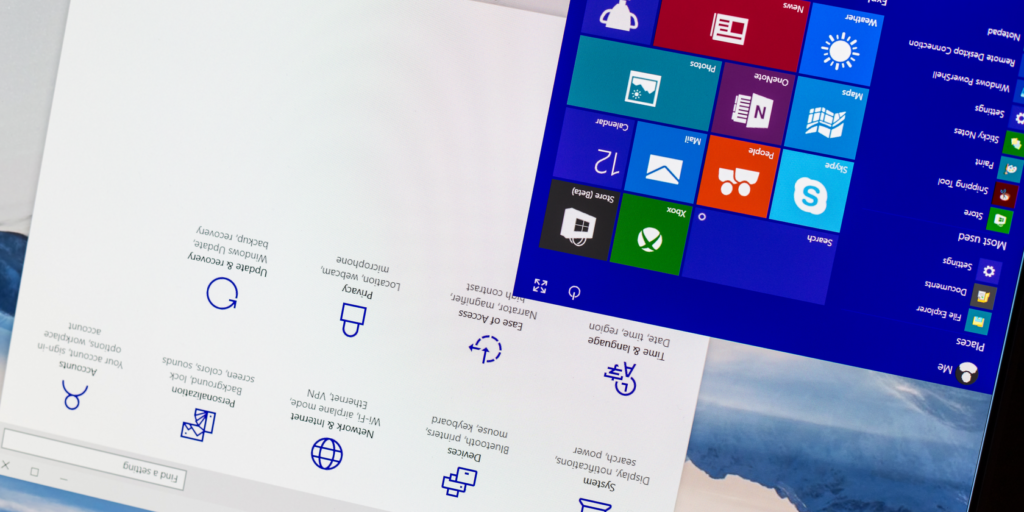Comment réparer un écran à l’envers dans Windows 10
Vous voulez connaître une astuce cool? Ce simple raccourci clavier fait pivoter votre écran Windows 10 de différentes manières.
Lorsque vous utilisez un ordinateur Windows 10, vous pouvez rencontrer de rares situations où l’écran est à l’envers ou incliné d’un côté. Ne vous inquiétez pas. Vous n’avez pas de virus ; en fait, c’est une fonctionnalité tout à fait normale de Windows 10 !
Explorons comment faire remonter votre écran dans le bon sens.
Comment utiliser les raccourcis clavier pour faire pivoter votre écran dans Windows 10
Si vous maintenez les touches CTRL et ALT enfoncées, puis appuyez sur les touches fléchées de votre clavier, votre écran peut pivoter dans cette direction. Nous disons « probablement » car cela peut ne pas fonctionner sur des ordinateurs avec plusieurs moniteurs ou des pilotes graphiques incompatibles.
Cependant, vous pouvez tester rapidement si votre ordinateur dispose de cette fonctionnalité en maintenant enfoncé CTRL + ALT + flèche vers le hautCela devrait remettre l’écran de votre ordinateur dans le bon sens.
Si cela fonctionne, tant mieux ! Votre ordinateur est compatible avec le raccourci clavier de rotation d’écran. Alors notez ces raccourcis pour référence future :
- CTRL + ALT + FLÈCHE HAUT : Faire pivoter l’écran vers la droite (paysage)
- CTRL + ALT + Flèche gauche : Faire pivoter l’écran de 90 degrés dans le sens inverse des aiguilles d’une montre (portrait)
- CTRL + ALT + flèche droite : Faire pivoter l’écran de 90 degrés dans le sens des aiguilles d’une montre (retournement en mode portrait)
- CTRL + ALT + Flèche vers le bas : Retourner l’écran (paysage)
Si vous vous demandez quelles autres astuces cachées votre ordinateur Windows 10 peut effectuer, nous avons couvert les raccourcis clavier ci-dessus et plus encore dans notre article sur les astuces de clavier intéressantes que peu de gens connaissent.
Comment faire pivoter l’écran dans Windows 10 sans raccourcis clavier
D’un autre côté, si le raccourci ci-dessus ne fonctionne pas, il existe un autre moyen de le réparer. Cela implique l’utilisation de l’écran, vous devrez donc peut-être tourner le moniteur ou incliner la tête lors de l’exécution de ces étapes.
Faire une vidéo du jour
première, clic droit sur votre bureau et sélectionnez paramètre d’affichageFaites défiler vers le bas jusqu’à ce que vous voyiez le sens d’affichageCliquez sur la liste déroulante sous la catégorie et sélectionnez paysageL’écran devrait alors revenir à la normale.
Vous remarquerez que vous pouvez choisir quatre options dans cette liste déroulante, chacune portant les mêmes noms que les raccourcis clavier mentionnés ci-dessus. Donc, si vous souhaitez modifier l’orientation de l’affichage et que les raccourcis clavier ne fonctionnent pas, vous pouvez revenir à cet écran et l’ajuster à votre guise.
Apprenez à afficher les raccourcis avec Windows 10
Ne paniquez pas si votre chat saute sur votre clavier et que votre écran tourne soudainement dans le mauvais sens. En utilisant un simple raccourci clavier, vous pouvez tout ramener à la normale.
Pendant que nous parlons de ce sujet, saviez-vous que vous pouvez également utiliser des raccourcis clavier pour éteindre ou mettre votre PC en veille ?
Crédit image : RoSonic/Shutterstock
A propos de l’auteur